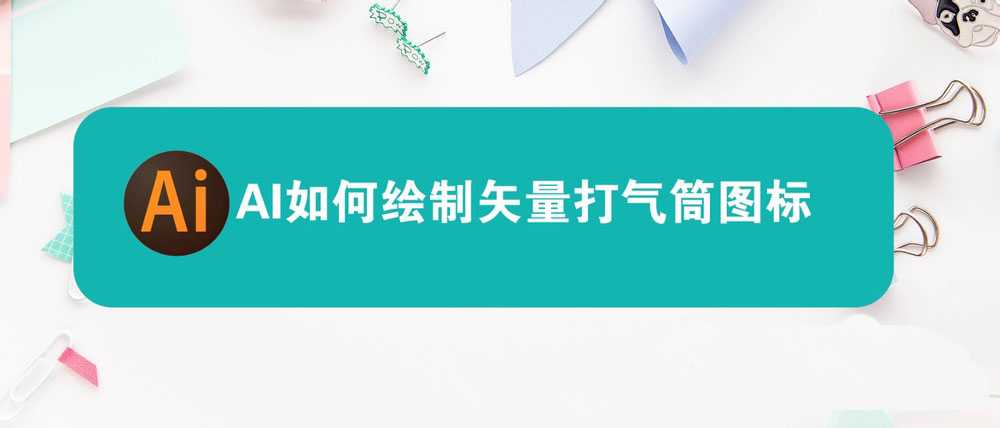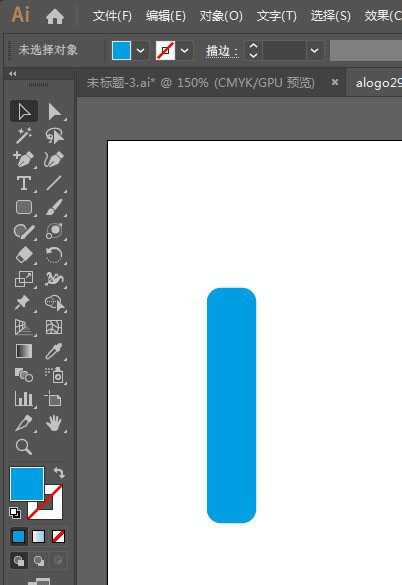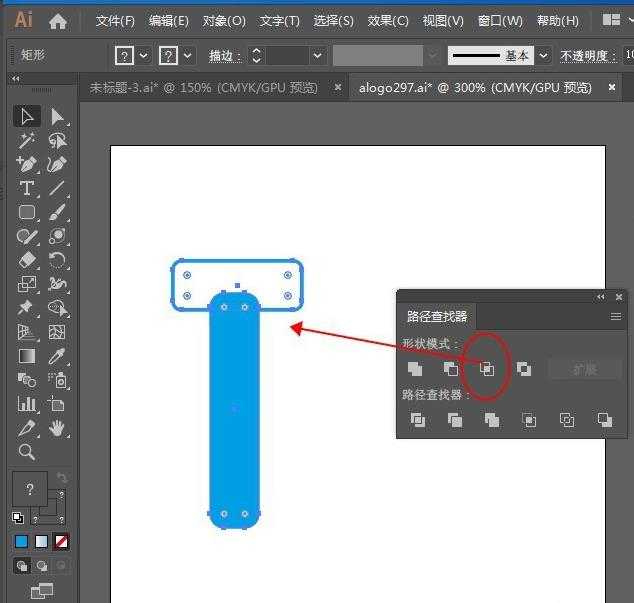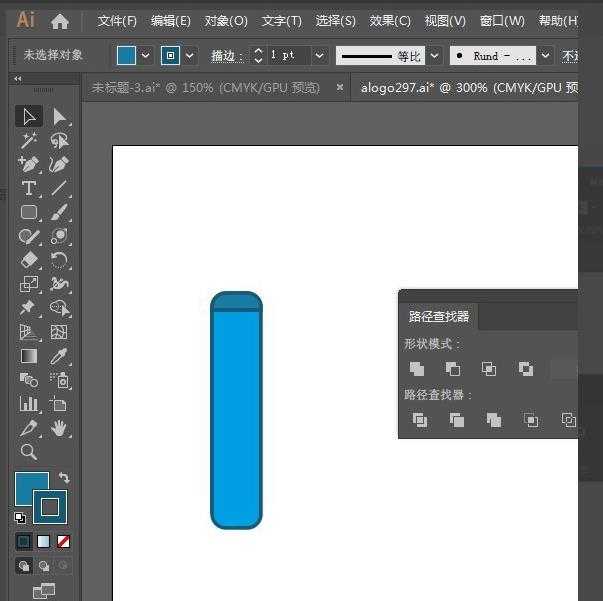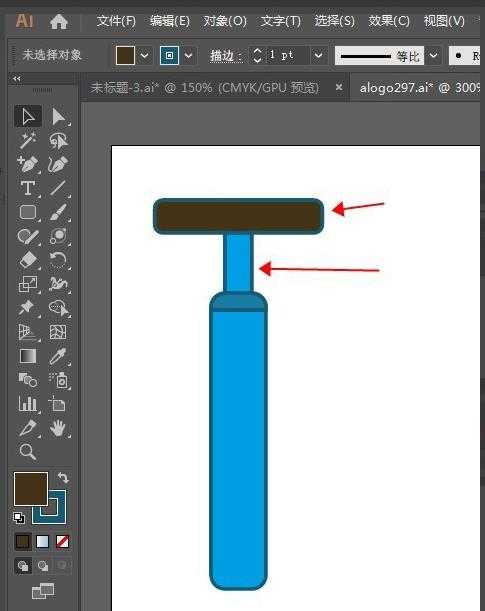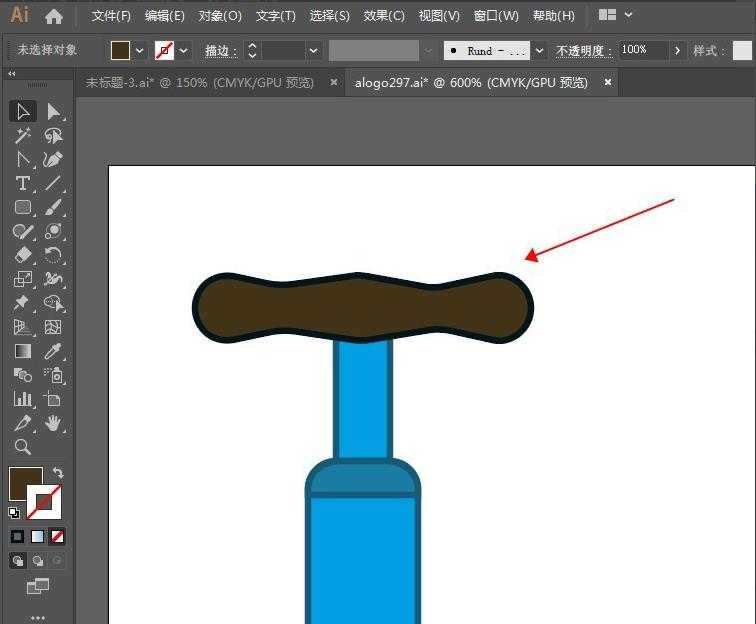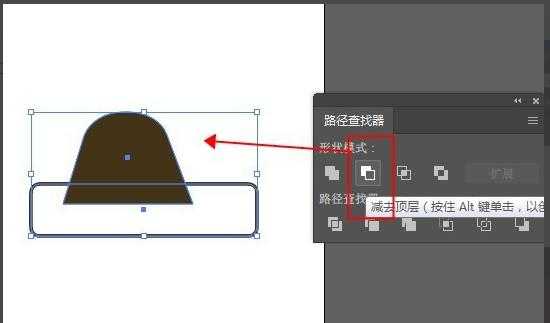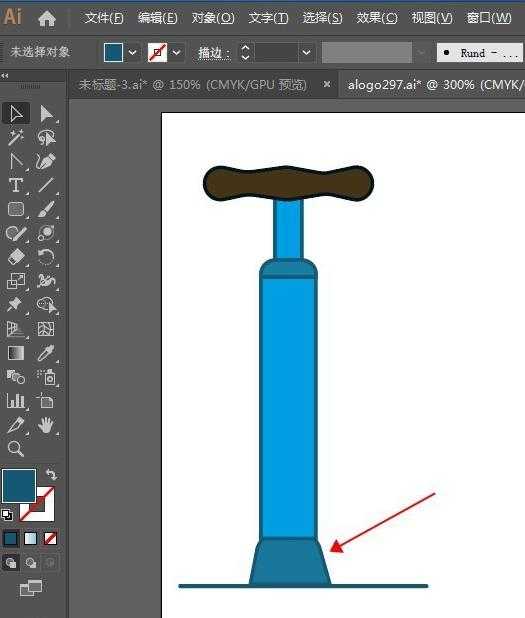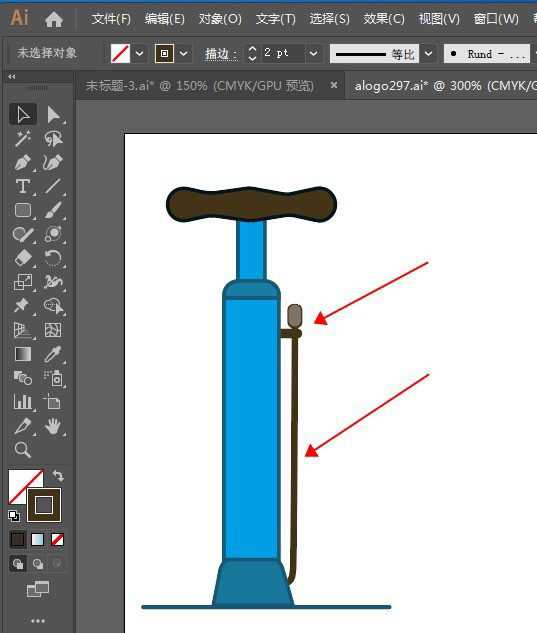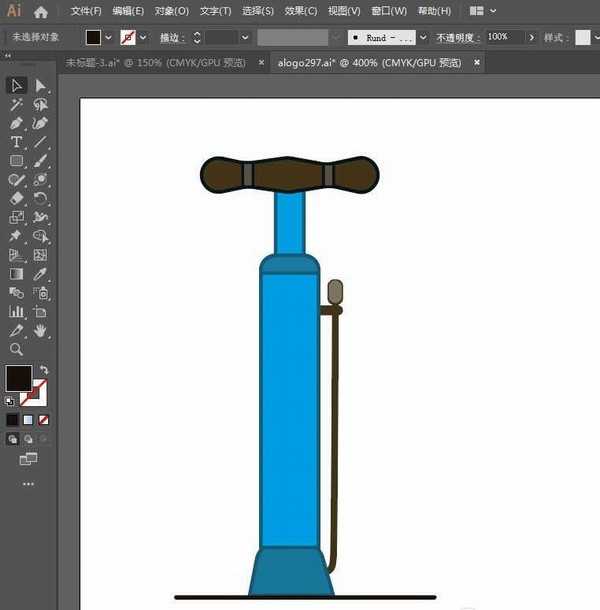经常使用ai绘制一些图形,今天我们就来看看使用ai绘制矢量打气筒图标的方法,详细请看下文介绍。
- 软件名称:
- Adobe Illustrator CC 2019(AI) v23.0 简体中文安装版 64位
- 软件大小:
- 832.3MB
- 更新时间:
- 2019-12-05立即下载
1、画个矩形,用直接选择工具调整为圆角。
2、复制一个,CTRL+F粘贴在前,画个矩形用路径查找器切割一截,给两个图形都加上描边。
3、画一横一纵两个矩形,如图摆好。顶部的矩形上添加锚点,调整成如图形状做手柄。
4、画个矩形,用直接选择工具调整成梯形,顶部两个角调整成圆角,再画个矩形用路径查找器切割一下,做底部。
5、用钢笔工具勾画一个勾形,放到后面,用圆角矩形画三个圆角矩形做为卡槽。
6、修饰一下细节,就完成了。
以上就是ai打气筒的画法,希望大家喜欢,请继续关注。
相关推荐:
ai怎么绘制卡通效果的小浣熊插画?
ai怎么画神灯图形? ai绘制煤油灯图标的教程
ai怎么画扁平化效果的番茄? ai绘制西红柿图标的教程